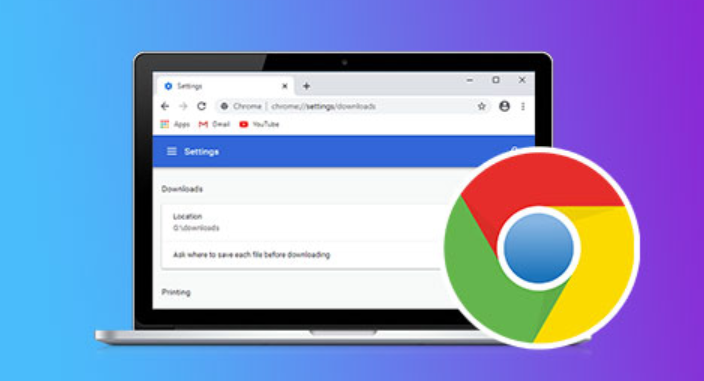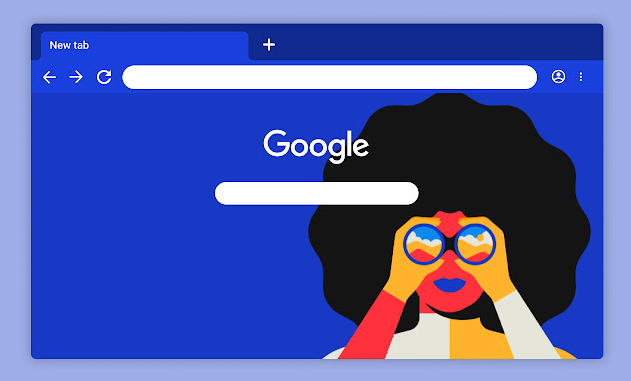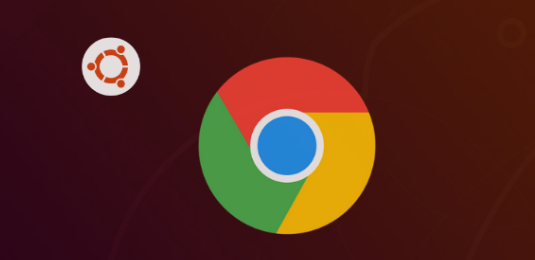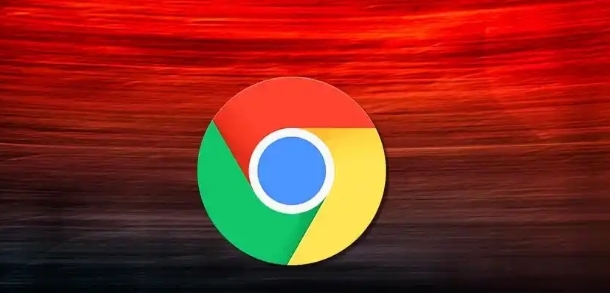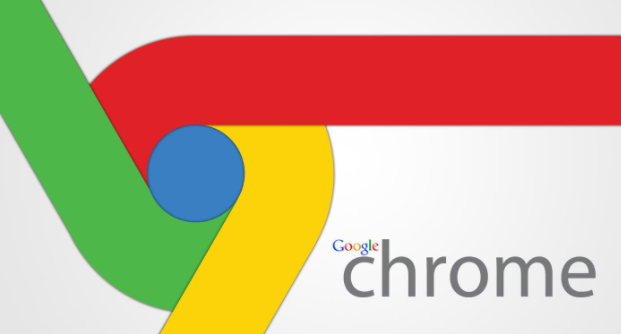教程详情
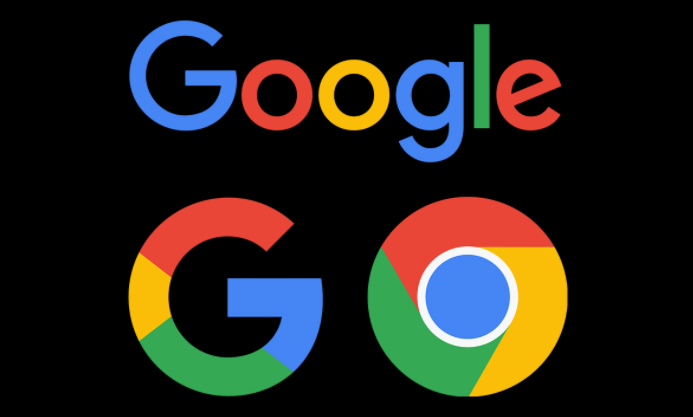
1. 通过Chrome网上应用店安装:打开谷歌浏览器,点击右上角的三个点,选择“更多工具”,然后点击“扩展程序”。在扩展程序页面中,点击右上角的“打开Chrome网上应用店”链接,进入应用店。在Chrome网上应用店的搜索框中输入想要安装的插件名称或关键词,例如“广告拦截”“密码管理”等,系统会显示相关的插件列表。从搜索结果中选择需要安装的插件,可以查看插件的介绍、用户评价、下载量等信息,以确定是否适合自己。点击插件详情页面中的“安装”按钮,系统可能会提示确认安装,点击“确定”即可开始安装。安装过程通常很快,只需几秒钟时间。有些插件在安装过程中可能需要设置权限,如访问网页内容、修改浏览器设置、获取位置信息等。根据自己的需求和信任程度,选择合适的权限选项。如果不确定某些权限的作用,可以查看插件的说明或取消安装。安装完成后,浏览器会提示“已安装”,此时可以在扩展程序页面中看到新安装的插件图标。有些插件可能还需要进一步的设置或配置,按照插件的提示进行操作即可。
2. 通过crx文件安装:从可靠的网站或插件开发者的官方网站下载插件的crx文件,确保下载的文件来源可信,以避免安全风险。在谷歌浏览器中,点击右上角的三个点,选择“更多工具”,然后点击“扩展程序”。在扩展程序页面中,找到右上角的“开发者模式”开关,将其打开。将下载的crx文件拖放到扩展程序页面中,浏览器会提示确认安装,点击“确定”即可开始安装。安装来自非官方渠道的crx文件时,要特别小心,因为可能存在恶意软件或安全风险。建议只安装来自知名开发者或可信赖网站的插件。
3. 常见问题及解决方法:若插件安装后无法正常使用,可能是浏览器版本与插件不兼容,可查看插件的适用浏览器版本,或更新浏览器和插件。若安装过程中出现错误提示,检查网络连接是否正常,尝试重新下载安装。若插件导致浏览器卡顿或崩溃,可尝试禁用或卸载该插件,或检查电脑性能是否满足插件运行要求。若插件的设置选项无法保存,可能是浏览器缓存问题,可尝试清除浏览器缓存后重新设置。